Ja vēlaties modificēt pašreizējās publikācijas lappušu izmērus, varat izmantot opcijas, kas atrodamas dialoglodziņā Lappuses iestatīšana programmā Publisher.
Piezīme.: Ja lappuses izmēru veidojat publikācijas tipam, kas nav programmā Publisher, vislabākos rezultātus sasniegsit, ja izveidi sāksit ar līdzīga izmēra publikācijas tipu un pēc tam izveidosit lappuses izmērus ar biļetei nepieciešamiem lielumiem. Piemēram, veidojot 2x4 collas lielu biļeti, sāciet ar vizītkarti.
Lappuses iestatīšana
-
Cilnē Lappuses noformējums noklikšķiniet uz dialoglodziņa ikonas Lappuses iestatīšana.
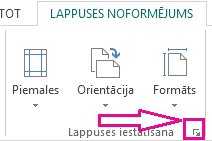
-
Ievadiet lappuses platumu un augstumu.
Piezīme.: Lai izveidotu atkārtoti izmantojamus lappuses izmērus, izmantojiet dialoglodziņu Jaunu lappuses izmēru izveide, kas atrodas zem lentes cilnes Lappuses noformējums pogas Izmēri.
Piemaļu vadlīniju iestatīšana
Piemaļu palīglīnijas norāda attālumu starp lappušu malām publikācijā un vārdiem un attēliem lapā.
-
Cilnē Lappuses noformējums noklikšķiniet uz dialoglodziņa ikonas Lappuses iestatīšana.
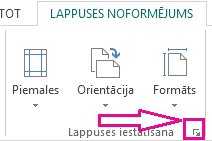
Piezīme.: Papīra lapas apgabalam, ko printeris var apdrukāt, ir ierobežojumi. Daudzi printeri nevar drukāt līdz lapas malai — neatkarīgi no tā, cik platas piemales ir iestatītas. Iestatot piemales un veidojot lappusi, pārbaudiet, vai drukājamais saturs atrodas konkrētā printera apdrukājamā apgabalā.
-
Ievadiet attālumu no papīra augšējās, kreisās, labās malas un apakšmalas līdz publikācijai.
Publikācijas daļa, kas pārsniedz lappuses izmēru vērtības, netiks izdrukāta.
Izkārtojumu tipi
Viena lappuse loksnē Izvēloties šo opciju, viena publikācijas lapa tiks drukāta uz vienas vienas papīra loksnes. Logā Priekšskatījums ir redzams, kā lappuse ietilpst loksnē.
Brošūra Izvēloties šo opciju, publikācijai tiks iestatīts brošūras noformējums. Piemaļu palīglīniju etiķetes mainīsies — No kreisās tiks mainīts uz Ārpusē, bet No labās tiks mainīts uz Iekšpusē, lai atspoguļotu etiķešu novietojumu brošūrā. Brošūras parasti tiek drukātas uz papīra loksnēm un pēc tam salocītas, lai izveidotu brošūru.
E-pasts Izvēloties šo opciju, publikācijas lappusei tiek iestatīts e-pasta noformējums.
Aploksne Izvēloties šo opciju, publikācijai tiek iestatīts standarta aploksnes (9,5x4,125 collas) noformējums. Šos izmērus var mainīt šī dialoglodziņa sadaļas Lappuse iestatījumos Platums un Augstums.
Pārlocīta kartīte Šis izkārtojuma tips ir paredzēts apsveikuma kartīšu izveidei, lappuses drukājot uz loksnes un pēc tam loksni pārlokot kā kartīti. Ja izvēlaties izkārtojumu Pārlocīta kartīte, tiek parādītas loksnes locīšanas opcijas. Atlasiet kādu no sarakstā norādītajām opcijām, lai norādītu, kā salocīsit publikāciju:
-
Ceturtdaļlapa, vertikāls locījums Katra publikācijas lappuse tiks izdrukāta uz vienas papīra loksnes. Vienā pabeigtās kartītes pusē būs locījums.
-
Ceturtdaļlapa, horizontāls locījums Katra publikācijas lappuse tiks izdrukāta uz vienas papīra loksnes. Pabeigtās kartītes augšpusē būs locījums.
-
Puslapa, vertikāls locījums Divas publikācijas lappuses tiks izdrukātas vertikāli uz vienas papīra loksnes puses.
-
Puse lappuses, horizontāls locījums Divas publikācijas lappuses tiks izdrukātas horizontāli uz vienas papīra loksnes puses.
Vairākas lappuses loksnē Uz vienas papīra loksnes tiks izdrukātas vairākas lappuses. Ja kā izkārtojuma tipu atlasīsit Vairākas lappuses loksnē, tiks parādītas mērķa lapas opcijas.
Citas opcijas
-
Mērķa papīra izmēri Noklikšķiniet uz vienas no tālāk norādītajām opcijām: Letter vai A4. Ja drukājat uz dažāda izmēra papīriem, atlasiet Pielāgots un pēc tam ievadiet šādus izmērus:
-
Papīra platums Ievadiet papīra loksnes platumu.
-
Papīra augstums Ievadiet papīra loksnes augstumu.
-
-
Sānu piemale Ievadiet attālumu starp vairāku kopiju grupu un loksnes labo un kreiso piemali.
-
Augšējā piemale Ievadiet attālumu starp vairāku kopiju grupu un loksnes augšējo piemali.
-
Horizontāla atstarpe Ievadiet attālumu starp vairāku kopiju kolonnām. Piemēram, ja ir izveidotas divas vizītkaršu kolonnas, izmainot šo opciju, mainīsit atstatumu starp šīm kolonnām.
-
Vertikāla atstarpe Ievadiet atstatumu starp katru vairāku kopiju rindu. Piemēram, ja ir izveidotas četras vizītkaršu rindas, mainīsies horizontālais attālums starp vizītkaršu rindām.
Priekšskatījums
Logā Priekšskatījums redzams atlasītais izkārtojuma tips un piemales. Vispārējie izmēri ir redzami kā melna līnija baltā taisnstūrī, un piemaļu palīglīnijas ir redzamas kā punktotas zilas līnijas, kas izvietotas lapas izmēru līniju veidotajā taisnstūrī.
Izmantojiet šī dialoglodziņa opcijas, lai atlasītu lappuses izmērus vai izveidotu pielāgotus papīra izmērus publikācijai. Atlasot noformējuma veidni, piemēram, bultasvai stabiņi, noformējums tiek parādīts lapas lielumā.
Varat arī izveidot pielāgotus lappuses izmērus, noklikšķinot uz izveidot pielāgotus lappuses izmērus, un varat nosaukt jaunās lappuses izmērus, lai to varētu viegli atrast.
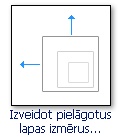
Piezīme.: Atkarībā no printera iestatījumiem, iespējams, nevarēsit drukāt visus lappušu izmērus, kas pieejami programmā Publisher.
Tukšas lappuses izmēri Neatkarīgi no veidojamā publikācijas veida programma Publisher parāda visas pieejamās publikācijas tipa kategorijas, piemēram, standarta, reklāmas, vizītkartes, e-pasta ziņojumus, multivides etiķetes un tīmekļa vietnes. Ritiniet, lai atrastu vajadzīgo kategoriju, un pēc tam noklikšķiniet uz vēlamā lappuses lieluma ikonas.
Ja neredzat vajadzīgo lielumu, noklikšķiniet uz izveidot pielāgotus lappuses izmērus , lai atvērtu dialoglodziņu Pielāgoti lappuses izmēri .
Lapa
Platums Ievadiet tā papīra platumu, uz kuru vēlaties drukāt.
Augstums Ievadiet tā papīra augstumu, uz kuru vēlaties drukāt.
Piezīme.: Papīra lapas apgabalam, ko printeris var apdrukāt, ir ierobežojumi. Dažādiem printeriem papīra malās ir dažādi nedrukājami apgabali. Šos nedrukājamos apgabalus nevar izdrukāt neatkarīgi no tā, cik lielā mērā esat iestatījis piemales.
Piemaļu palīglīnijas
-
Top Ievadiet, cik daudz vietas jāatstāj starp papīra augšējo malu un publikācijas saturu.
-
Pa kreisi Ievadiet, cik daudz vietas jāatstāj starp papīra kreiso malu un publikācijas saturu.
-
Apakšdaļā Ievadiet, cik daudz vietas jāatstāj starp papīra apakšējo malu un publikācijas saturu.
-
Pa labi Ievadiet, cik daudz vietas jāatstāj starp papīra labo malu un publikācijas saturu.
Piezīme.: Ja esat samazinājis publikācijas piemales, lai lapā atbrīvotu vairāk vietas, iespējams, vēlēsities pārvietot objektus pievienotajā apgabalā. Lai gan piemales ir mainītas, ir jāpārliecinās, vai drukājamie objekti paliek drukājamajā apgabalā konkrētajam printerim.
Papildu
Noklikšķiniet uz papildu , lai atvērtu dialoglodziņu pielāgoti lappuses izmēri.










